电脑黑屏只有鼠标是一种常见的问题,在使用电脑时经常会遇到。这个问题可能由于多种原因引起,包括硬件故障、软件冲突或系统错误等。然而,不必惊慌,下面将介绍一些解决电脑黑屏只有鼠标问题的有效方法。

1.检查硬件连接是否松动

2.检查显示器连接线是否正确连接
3.尝试重新启动电脑
4.进入安全模式进行排除故障
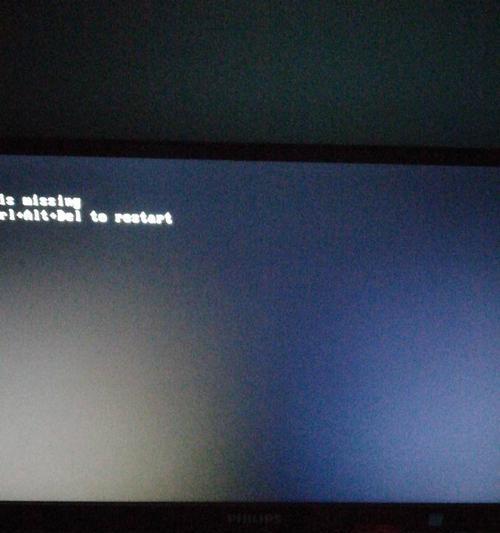
5.更新或回滚显卡驱动程序
6.禁用快速启动选项
7.执行系统文件检查
8.检查并修复系统错误
9.检查电脑是否感染病毒
10.执行系统还原
11.检查并修复硬盘错误
12.清理临时文件和恶意软件
13.重装操作系统
14.检查电源供应是否正常
15.寻求专业技术支持
1.检查硬件连接是否松动
当电脑黑屏只有鼠标时,首先检查电脑的硬件连接是否松动,包括显示器连接线、电源线以及其他外接设备。如果发现任何松动或不正常的连接,重新插拔相应的线缆并确保它们牢固连接。
2.检查显示器连接线是否正确连接
确认显示器连接线是否正确连接到电脑的显示端口。有时,不正确的连接或损坏的连接线可能导致电脑黑屏只有鼠标的问题。尝试更换显示器连接线或将其重新插拔到正确的端口上。
3.尝试重新启动电脑
有时,电脑黑屏只有鼠标可能是由于临时的软件或系统错误导致的。尝试通过长按电脑电源按钮强制关机,然后再重新启动电脑。这种简单的操作可能会解决问题。
4.进入安全模式进行排除故障
如果重新启动后问题仍然存在,尝试进入安全模式。安全模式可以在启动时按下特定的键来进入,如F8键。进入安全模式后,检查是否仍然存在黑屏问题。如果没有,很可能是某个软件或驱动程序冲突导致的问题。
5.更新或回滚显卡驱动程序
不正确或过时的显卡驱动程序可能导致电脑黑屏问题。尝试更新显卡驱动程序到最新版本,或者如果已经更新了驱动程序,则尝试回滚到之前的版本。
6.禁用快速启动选项
在某些情况下,快速启动选项可能会导致电脑黑屏问题。进入电脑的BIOS设置,找到快速启动选项并禁用它。然后重新启动电脑,查看是否问题得到解决。
7.执行系统文件检查
运行系统文件检查工具可以扫描并修复可能损坏的系统文件。打开命令提示符,输入"sfc/scannow"命令并按下回车键。等待扫描完成,然后重新启动电脑。
8.检查并修复系统错误
使用Windows自带的系统错误检测和修复工具,例如系统维护和优化工具,可以帮助检测和解决可能引起电脑黑屏问题的系统错误。
9.检查电脑是否感染病毒
恶意软件或病毒感染也可能导致电脑黑屏。运行最新的杀毒软件进行全面扫描,确保电脑没有受到病毒的影响。
10.执行系统还原
如果电脑黑屏只有鼠标问题在最近发生,并且没有对系统进行过大的更改,可以尝试执行系统还原。选择最近的稳定系统还原点,将系统恢复到该时间点。
11.检查并修复硬盘错误
硬盘错误也可能导致电脑黑屏问题。使用磁盘检查工具检测并修复硬盘错误,可以通过运行命令"chkdsk"来实现。
12.清理临时文件和恶意软件
清理临时文件和恶意软件有助于优化系统性能和解决潜在的冲突。运行磁盘清理工具和杀毒软件来清理电脑,并确保删除所有不必要的临时文件。
13.重装操作系统
如果以上方法都无法解决电脑黑屏问题,可能需要考虑重装操作系统。备份重要数据后,重新安装操作系统可以清除可能存在的软件或系统错误。
14.检查电源供应是否正常
电源供应问题可能会导致电脑黑屏。检查电源连接是否正常,并确保电源供应器工作正常。
15.寻求专业技术支持
如果无法解决电脑黑屏问题,或者不熟悉相关操作,最好寻求专业技术支持。专业的计算机维修人员可以帮助排除故障并提供解决方案。
电脑黑屏只有鼠标是一个常见但令人沮丧的问题。通过按照上述方法逐步排查,大多数情况下可以解决该问题。然而,如果问题持续存在或无法自行解决,建议寻求专业技术支持。保持电脑硬件和软件的良好状态也是预防此类问题的关键。




